
Table des matières:
- Auteur Lynn Donovan [email protected].
- Public 2023-12-15 23:46.
- Dernière modifié 2025-01-22 17:24.
Dans le centre d'administration, accédez à la Utilisateurs > Actif utilisateurs page. Sélectionnez l'utilisateur souhaité, développez Paramètres de messagerie, puis sélectionnez Modifier en regard de Autorisations de boîte aux lettres . À côté de Lire et gérer, sélectionnez Modifier. Sélectionner Ajouter des autorisations , puis choisissez le nom de l'utilisateur ou utilisateurs que vous souhaitez autoriser à lire les e-mails de ce boites aux lettres.
Sachez également comment ajouter des autorisations à ma boîte aux lettres Outlook ?
- Dans Outlook, accédez à Fichier > Paramètres du compte > Paramètres du compte.
- Cliquez sur Paramètres du compte > Accès délégué.
- Sélectionnez l'onglet Autorisations dans le menu.
- Cliquez sur le bouton Ajouter.
- Saisissez le nom ou l'adresse e-mail complète de l'utilisateur cible et cliquez sur OK.
- Sélectionnez le nom dans la liste et cliquez sur Ajouter > OK.
De même, comment donner des autorisations de calendrier dans Outlook 365 ? Perspectives 2016
- Ouvrez Outlook 2016.
- Cliquez sur Calendrier sur le côté gauche de la fenêtre.
- Cliquez sur le bouton Autorisations du calendrier.
- Cliquez sur Ajouter un utilisateur.
- Sélectionnez la personne à qui vous souhaitez donner des autorisations et cliquez sur Ajouter.
- Sélectionnez le niveau d'autorisation de l'utilisateur.
- Cliquez sur OK pour enregistrer les modifications.
comment accéder à une autre boîte aux lettres dans Office 365 ?
Comment ajouter une boîte aux lettres partagée dans Office 365
- Depuis Office 365, cliquez sur la silhouette en haut à droite.
- Dans le menu Office 365, sélectionnez "Ouvrir une autre boîte aux lettres"
- Dans la boîte de dialogue "Ouvrir une autre boîte aux lettres", saisissez le nom de la boîte aux lettres partagée.
- Une fois que la bonne boîte aux lettres apparaît dans la boîte, cliquez sur "Ouvrir"
Comment autoriser l'accès à ma boîte mail ?
Dans le centre d'administration, accédez à la page Utilisateurs > Utilisateurs actifs. Sélectionnez l'utilisateur que vous voulez, développez Courrier Paramètres, puis sélectionnez Modifier en regard de Autorisations de boîte aux lettres . À côté de Lire et gérer, sélectionnez Modifier. Sélectionnez Ajouter autorisations , puis choisissez le nom du ou des utilisateurs que vous souhaitez Autoriser lire l'e-mail de ce boites aux lettres.
Conseillé:
Comment protéger ma boîte aux lettres des chasse-neige ?

Comment protéger votre boîte aux lettres contre le chasse-neige Dig Deep. Assurez-vous que votre support de boîte aux lettres est installé à au moins un pied dans le sol (le plus profond sera le mieux), en l'enveloppant de ciment pour un soutien supplémentaire. Renforcez votre boîte. Optez pour la grande révélation. Mettez du bling dessus. Pratiquez des manœuvres défensives. Aller à la poste
Comment pochoir des numéros sur une boîte aux lettres ?

Étape 1 : Mesurez la zone qui contiendra les nombres. Étape 2 : Trouvez un pochoir et créez des numéros de maison dans un logiciel. Étape 3 : Découpez les nombres avec le couteau X-Acto sur le tapis de découpe. Étape 4 : Poncer la zone avant de préparer. Étape 5 : Collez le pochoir vers le bas. Étape 6 : Donnez-lui trois ou quatre bons spritz. Étape 7 : Retirez le pochoir et laissez sécher
Les groupes Office 365 ont-ils des boîtes aux lettres ?
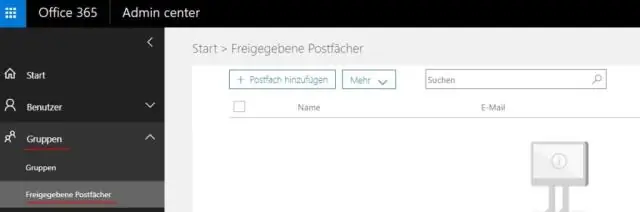
Les groupes dans Office 365 possèdent de nombreuses fonctionnalités des boîtes aux lettres partagées Exchange Online. Plusieurs utilisateurs peuvent accéder à une boîte aux lettres de groupe, tout comme ils le feraient avec une boîte aux lettres partagée. Une boîte aux lettres de groupe peut être utilisée comme point de contact unique par e-mail pour une équipe ou un groupe d'utilisateurs, tout comme une boîte aux lettres partagée peut être
Comment transférer ma boîte aux lettres Exchange 2010 vers Office 365 ?

Comment migrer les boîtes aux lettres Exchange 2010 vers Office 365 Étape 1 : Configurez Outlook Anywhere sur le serveur Exchange. Étape 2 : Assurez-vous d'une certification de confiance. Étape 3 : Vérifiez la connexion à l'organisation Exchange à l'aide d'Outlook Anywhere. Étape 4: Définir les autorisations. Étape 5 : Autorisations requises. Étape 6 : Désactiver la messagerie unifiée (MU) Étape 7 : Créer des groupes de sécurité
Comment accéder à ma boîte aux lettres d'archivage dans Office 365 ?

Pour activer la boîte aux lettres d'archivage dans Office 365, suivez ces étapes : Dans le « Centre de sécurité et de conformité », sélectionnez « Gouvernance des données », puis cliquez sur « Archiver ». La page « Archive » s'affiche à l'écran. Vous verrez toutes les boîtes aux lettres qui sont connectées à votre compte Office 365
